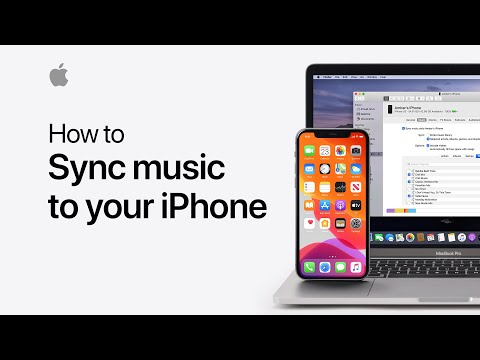Acest wikiHow vă învață cum să urmăriți o comandă Pizza Hut pe iPhone și iPad. Când comandați o pizza Pizza Hut online folosind aplicația Pizza Hut, aceasta vă duce automat la urmăritorul de livrare imediat ce confirmați comanda. Dacă ieși din aplicație, poți reveni la urmăritorul de livrare verificând e-mailul de confirmare.
Pași

Pasul 1. Deschideți aplicația Pizza Hut
Este aplicația care are un cerc roșu cu pălăria Pizza Hut în mijloc.

Pasul 2. Atingeți Livrare
Este a doua opțiune de pe prima pagină a aplicației Pizza Hut.

Pasul 3. Tastați adresa
Pentru a comanda o pizza folosind aplicația, va trebui să furnizați o adresă și un număr de telefon. Completați formularul de pe prima pagină a „Livrării” pentru a furniza aceste informații.

Pasul 4. Atingeți Comandă acum
Este butonul roșu din partea de jos a ecranului.

Pasul 5. Plasați comanda
După ce ați plasat o comandă pentru livrare, aplicația vă va duce automat la urmărirea livrării. De asemenea, va fi trimis un e-mail de confirmare. Urmați pașii următori pentru a plasa comanda.
- Atingeți „Meniu”.
- Atingeți „Adăugați la comandă” lângă toate articolele pe care doriți să le adăugați la comandă.
- Atingeți pictograma coșului de cumpărături când sunteți gata de plată.
- Verificați comanda și atingeți „Continuați”.
- Introduceți informațiile despre cardul dvs. de credit sau de debit.
- Confirmați comanda.

Pasul 6. Verificați e-mailul
Când comandați o pizza Pizza Hut, este trimis un e-mail de confirmare. Verificați ce e-mail ați furnizat vreodată Pizza Hut.

Pasul 7. Deschideți e-mailul de confirmare
Va fi de la Pizza Hut. Verificați folderul de poștă electronică dacă nu îl vedeți în folderul principal.

Pasul 8. Atingeți imaginea „Tracker de livrare”
Aceasta deschide trackerul de livrare în browserul dvs. web.